Με το iOS 15, το iPhone σας μπορεί να σας προειδοποιήσει εάν έχετε αφήσει το Mac σας στο γραφείο. Or σε δωμάτιο ξενοδοχείου, εστιατόριο, αεροπλάνο... οπουδήποτε. Οι ειδοποιήσεις διαχωρισμού είναι ένα από τα καλύτερα χαρακτηριστικά της αναβάθμισης του λειτουργικού συστήματος της Apple.
Είναι εύκολο να τα ρυθμίσετε. Ιδού πώς.
Πλήρης χρήση του συστήματος Find My της Apple
Πιθανώς ήδη γνωρίζετε ότι μπορείτε να χρησιμοποιήσετε την εφαρμογή Εύρεση μου για να εντοπίσετε όλες τις συσκευές σας Apple. Αυτή η λειτουργία υπάρχει εδώ και χρόνια και σας επιτρέπει, για παράδειγμα, εντοπίστε ένα άστοχο iPhone με Mac. Ο υπολογιστής μπορεί να χαθεί στον καναπέ ή στη Σουηδία.
Και με το iOS 15, η Apple παίρνει ένα επίπεδο. Το Find My μπορεί να σας ειδοποιήσει αυτόματα εάν απομακρυνθείτε πολύ από μία από τις συσκευές σας. Θα λάβετε γρήγορα μια ειδοποίηση που ανοίγει το iPhone σας ή/και το Apple Watch ότι έχετε αφήσει πίσω σας το iPad, για παράδειγμα.
Μπορείτε επίσης να ρυθμίσετε ειδοποιήσεις διαχωρισμού με AirTag ή άλλα προγράμματα παρακολούθησης στοιχείων που υποστηρίζουν το Find My network.
Μην ανησυχείτε ότι θα βομβαρδιστείτε με άσκοπες ειδοποιήσεις όποτε πηγαίνετε οπουδήποτε. Μπορείτε να πείτε στο Find My να μην σας ειδοποιεί όταν αφήνετε έναν υπολογιστή ή ένα πρόγραμμα παρακολούθησης στο σπίτι, στο γραφείο κ.λπ.
Έχω δοκιμάσει αυτήν τη δυνατότητα όλο το καλοκαίρι με το iOS 15 beta και είναι υπέροχο. Όχι γιατί συχνά αφήνω πράγματα πίσω μου, αλλά γιατί μου δίνει αυτοπεποίθηση ότι δεν θα το κάνω. Φέρνω τακτικά το iPad μου σε εστιατόρια, ώστε να μην κλαπεί από το αυτοκίνητό μου. Με τις ειδοποιήσεις διαχωρισμού του Find My, μπορώ να χαλαρώσω και να φάω χωρίς να ανησυχώ ότι θα ξεχάσω το tablet μου.
Πώς να ρυθμίσετε ειδοποιήσεις διαχωρισμού στο iPhone
Μιλάω συνέχεια για iOS 15, αλλά η Apple ενσωμάτωσε ειδοποιήσεις διαχωρισμού σε macOS Monterey, iPadOS 15 και watchOS 8. Αλλά θα χρησιμοποιήσω το iPhone για αυτό το Πώς να το κάνω γιατί αυτή είναι η συσκευή που έχουν οι περισσότεροι άνθρωποι.
Αρχικά, πρέπει να έχετε ενεργοποιήσει το Find My iPhone. Παω σε Ρυθμίσεις εφαρμογή και πατήστε [ΟΝΟΜΑ ΧΡΗΣΤΗ]. Αυτό είναι το κορυφαίο στοιχείο, ακριβώς κάτω από τη λέξη "Ρυθμίσεις". Στη συνέχεια, πατήστε Find My. Στο επάνω μέρος της σελίδας που προκύπτει, κάντε εναλλαγή Βρείτε το iPhone μου. Αυτό είναι για κάθε περίπτωση, καθώς πιθανότατα το έχετε ήδη ενεργοποιήσει.
Στη συνέχεια ανοίξτε το Find My εφαρμογή και, στη συνέχεια, πατήστε το συσκευές εικονίδιο στο κάτω μέρος της οθόνης. Αυτό θα ανοίξει έναν χάρτη που θα δείχνει τα προϊόντα της Apple που έχετε συνδέσει στο δίκτυο Find My. Από εδώ, μπορείτε να εντοπίσετε ένα άστοχο αντικείμενο όταν χρειάζεται.
Αλλά για να ρυθμίσετε μια ειδοποίηση διαχωρισμού, πατήστε σε μια συσκευή (όπως το iPhone σας) στη λίστα που εμφανίζεται κάτω από το χάρτη. Στην αναδυόμενη οθόνη που προκύπτει, μετακινηθείτε προς τα κάτω στο Ειδοποίηση όταν μείνετε πίσω και πατήστε το. Στην επόμενη οθόνη, ενεργοποιήστε το Ειδοποίηση όταν μείνετε πίσω διακόπτης εναλλαγής.
Κάτω από αυτό είναι ένα α Ειδοποίησέ με, εκτός από Ενότητα. Εάν προτιμάτε να μην σας προειδοποιούν ότι έχετε αφήσει το iPhone σας στο σπίτι, πατήστε Νέα τοποθεσία και επιλέξτε αυτήν τη διεύθυνση.
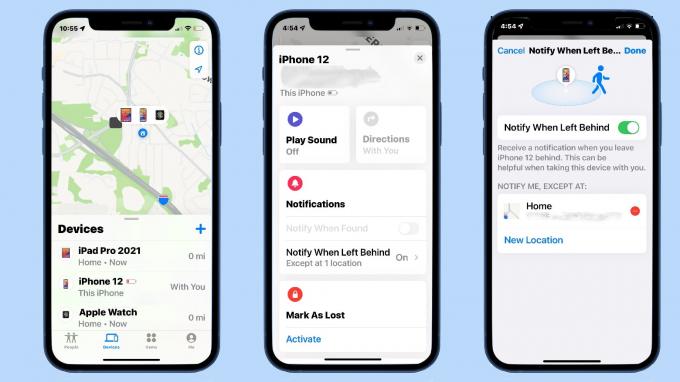
Εικόνα: Cult of Mac
Είναι απλώς μια πρόταση, αλλά έχω μια ειδοποίηση χωρισμού για να μου το υπενθυμίζει κάθε φορά που αφήνω το Apple Watch μου στο σπίτι γιατί αυτό δεν υποτίθεται ότι θα συμβεί ποτέ. Αλλά δεν έχω ένα για το iPad μου γιατί συχνά δεν το παίρνω πάντα μαζί μου. Έχω μια ειδοποίηση για το iPhone γιατί ενώ μερικές φορές το αφήνω στο σπίτι τις περισσότερες φορές υποτίθεται ότι είναι μαζί μου.
AirTags: Φυσικά
Φυσικά, μπορείτε επίσης να ρυθμίσετε μια ειδοποίηση διαχωρισμού για ένα AirTag, Chipolo One Spot ή άλλο πρόγραμμα παρακολούθησης που υποστηρίζει το Find My.
Η μόνη διαφορά είναι ότι αυτά βρίσκονται στο Είδη τμήμα του Find My εφαρμογή, όχι στις Συσκευές. Εκτός από αυτό, η διαδικασία εγκατάστασης είναι η ίδια.
Για σύγκριση, τα στοιχεία παρακολούθησης πλακιδίων, ένας αντίπαλος AirTag που δεν χρησιμοποιεί το Find My, μπορούν επίσης να σας ειδοποιήσουν εάν αφήσετε ένα πίσω, αλλά αυτή η δυνατότητα απαιτεί συνδρομή Tile Premium 29,99 $ ετησίως.
Η εμπειρία μου με τις Ειδοποιήσεις διαχωρισμού
Όπως αναφέρθηκε, έχω δοκιμάσει τις ειδοποιήσεις διαχωρισμού Find My όλο το καλοκαίρι. Είμαι ικανοποιημένος που κάνει ό, τι έπρεπε. Λαμβάνω τις προειδοποιήσεις που περιμένω και μπορώ να θυμηθώ μόνο μία ψευδή ειδοποίηση, κάτι που δεν είναι κακό για το λογισμικό beta.
Δεν μπορώ να καταλάβω αν αυτή η λειτουργία αποβάλλει επιπλέον τις μπαταρίες των συσκευών μου επειδή χρησιμοποιώ λογισμικό beta. Τα betas για iOS 15, iPadOS 15 κ.λπ. είναι μια φοβερή πίεση στις σχετικές μπαταρίες τους, επειδή το λογισμικό προ-κυκλοφορίας της Apple είναι σχεδόν πάντα.
Παρόλα αυτά, μπορώ να σας παροτρύνω να πάτε στις Ειδοποιήσεις ενεργοποίησης Find My για το διαφόρο εξοπλισμό της Apple, μόλις μπορέσετε να εγκαταστήσετε το iOS 15, το macOS Monterey, το iPadOS 15 και το watchOS 7. Θα είστε χαρούμενοι που κάνατε την πρώτη φορά μη αφήστε κατά λάθος το Mac σας σε δωμάτιο ξενοδοχείου.

